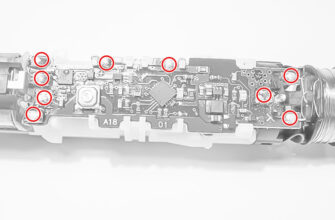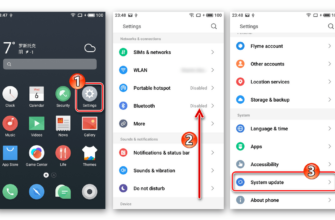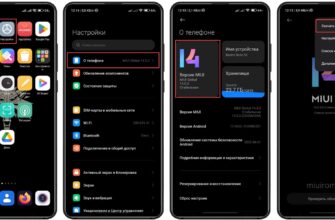Смартфоны Samsung получили широкую популярность и признание благодаря своей функциональности и надежности. Однако иногда пользователи сталкиваются с проблемами, когда их устройство не включается или зависает на заставке Samsung. В этой статье мы расскажем вам, что следует делать в таких случаях и как можно решить возможные проблемы.
Первым шагом, который следует выполнить при возникновении таких проблем, является подключение устройства к зарядному устройству. В ряде случаев, особенно если батарея слишком разряжена, самсунг не будет запускаться или зависнет на заставке. Подключите свой смартфон к зарядному устройству и дайте ему некоторое время для полной зарядки.
Если ваш Samsung по-прежнему не запускается, попробуйте восстановление через режим recovery. Этот режим позволяет выполнить различные действия, такие как очистка кэша, восстановление заводских настроек или установка новой прошивки.
Чтобы войти в режим recovery, обычно необходимо нажать комбинацию клавиш, такую как «Громкость вверх + Включение» или «Громкость вниз + Включение». При этом на экране появится черное окно с различными опциями. Выберите «wipe partition cache» или «factory reset» для выполнения соответствующего действия восстановления.
- Решение проблемы: Самсунг не включается и зависает на заставке
- 1. Проверьте заряд аккумулятора
- 2. Извлеките аккумулятор
- 3. Программное обновление
- 4. Установите фабричные настройки
- 5. Обратитесь в сервисный центр
- Проверьте зарядку и аккумулятор
- Проверка кнопкой восстановления (recovery)
- Очистка кэша и сброс настроек
- Замена аккумулятора и аппаратный ремонт
- Внимание!
- Выполните мягкую перезагрузку
- Шаг 1: Проверьте зарядку
- Шаг 2: Проверьте настройки системы
- Шаг 3: Войдите в режим восстановления
- Шаг 4: Обратитесь к специалистам
- Неисправность зарядного устройства и разъема
- Проверьте кабель и разъем
- Видео:
- Samsung A50 / A51 висит на заставке, что делать?
Решение проблемы: Самсунг не включается и зависает на заставке
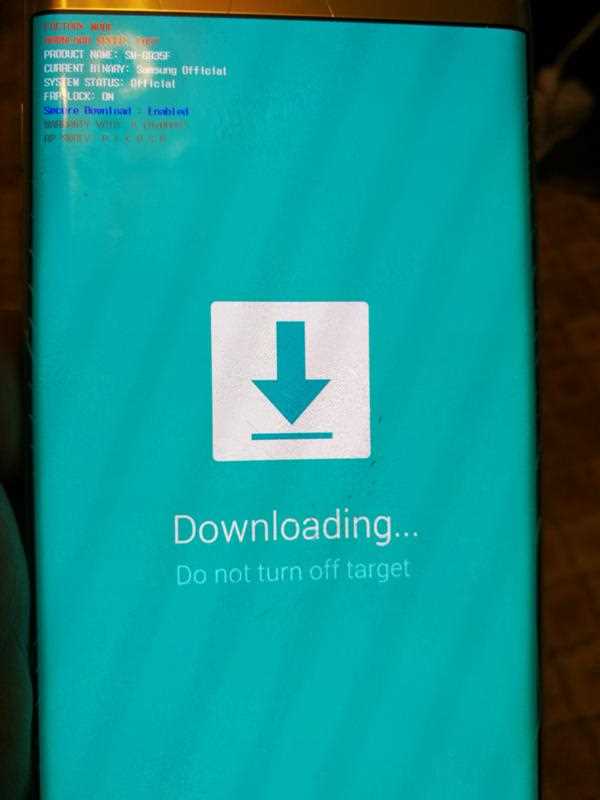
Когда ваш Samung телефон не включается и застревает на заставке, это может быть вызвано различными проблемами, включая программные сбои, повреждения операционной системы или проблемы с аппаратным обеспечением.
1. Проверьте заряд аккумулятора
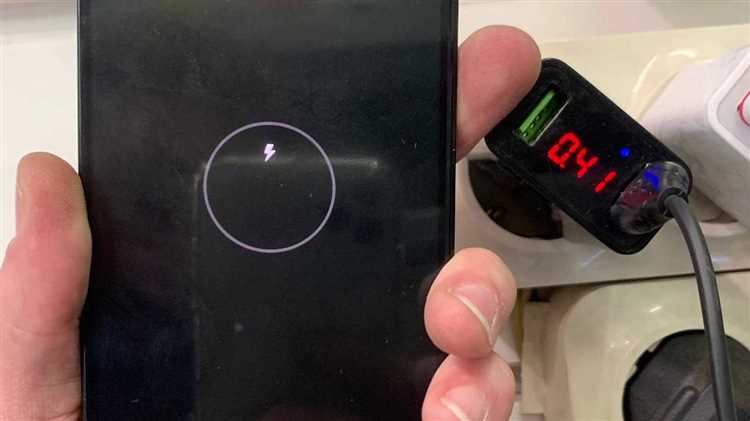
Необходимо убедиться, что у вашего устройства достаточно заряда для запуска. Подключите телефон к зарядному устройству и дождитесь полной зарядки аккумулятора.
2. Извлеките аккумулятор
Если ваш телефон имеет съемный аккумулятор, попробуйте извлечь его из устройства. Подождите несколько секунд и верните аккумулятор обратно. Затем попробуйте включить телефон снова.
3. Программное обновление

Подключите свой телефон к компьютеру с помощью кабеля USB и попробуйте обновить операционную систему через программу компании Samung или использовать стороннее программное обеспечение, такое как ReiBoot или Way Reiboot.
4. Установите фабричные настройки
Если проблема не решается обновлением программного обеспечения, вы можете попробовать сбросить устройство к заводским настройкам. Обратите внимание, что это действие полностью стирает все личные данные на телефоне, поэтому сделайте необходимые резервные копии перед выполнением этого шага. Применимо к большинству устройств Samsung, вы можете выполнить сброс до заводских настроек, перейдя в «Настройки» > «Система» > «Сброс» > «Сбросить телефон».
5. Обратитесь в сервисный центр
Если ни одно из указанных выше решений не помогло исправить проблему, важно обратиться в сервисный центр Samsung или к профессионалам, чтобы проверить аппаратное обеспечение и устранить возможные поломки.
| Проблема | Решение |
|---|---|
| Телефон не включается, нет реакции на кнопку питания | Проверьте заряд аккумулятора, извлеките и верните аккумулятор или обратитесь в сервисный центр |
| Телефон зависает на логотипе Samsung или черном экране | Выполните программное обновление, попробуйте сбросить устройство до заводских настроек или обратитесь в сервисный центр |
| Телефон перезагружается постоянно | Извлеките аккумулятор, проверьте обновления программного обеспечения или обратитесь в сервисный центр |
Несмотря на предложенные решения, обратите внимание, что проблемы с запуском или загрузкой могут иметь и другие общие причины. При любых несовершенных действиях или сомнениях, лучше обратиться в сервисный центр или проконсультироваться со специалистом.
Всегда помните, что важно сохранять резервные копии ваших личных данных, чтобы не потерять их в случае полной замены аппаратного обеспечения или установки новой операционной системы.
Проверьте зарядку и аккумулятор
Причины проблем с включением и зависанием Samsung на заставке могут быть связаны с зарядкой и аккумулятором. Проверьте, что телефон подключен к источнику питания и заряжается. Если у вас есть возможность, попробуйте использовать другую зарядку или USB-кабель.
Кроме того, ситуация может быть связана с низким уровнем заряда аккумулятора. Если ваш телефон долго не использовался или вы не помните, когда последний раз его заряжали, попробуйте подключить устройство к зарядке и дождитесь, пока на экране появится индикатор заряда.
Если телефон не реагирует на подключение к зарядке или перезагрузку, возможно, вам понадобится заменить аккумулятор.
Проверка кнопкой восстановления (recovery)
Если ваш Samsung продолжает зависать на заставке, попробуйте включить его в режиме восстановления. Чтобы это сделать, выполните следующие действия:
- Отключите телефон от зарядки и выключите его;
- Удерживайте кнопку громкости вниз и кнопку включения одновременно;
- Когда на экране появится логотип Samsung, отпустите кнопку включения;
- В режиме восстановления вы сможете попробовать различные решения для решения проблемы зависания на заставке.
Очистка кэша и сброс настроек

Одним из решений для избежания зависания на заставке Samsung является очистка кэша и сброс настроек. Чтобы выполнить эту процедуру, выполните следующие шаги:
- В режиме восстановления выберите опцию «Wipe cache partition» (очистка кэша);
- Затем выберите опцию «Wipe data/factory reset» (сброс настроек до заводских);
- Подтвердите свой выбор, следуя инструкциям на экране.
Обратите внимание, что выполнение сброса настроек приведет к потере всех данных на устройстве, поэтому перед применением этой процедуры обязательно сделайте резервную копию своей важной информации.
Замена аккумулятора и аппаратный ремонт
Если вы уже проверили зарядку и провели все решения выше, но проблема с включением и зависанием на заставке Samsung не исчезла, вам может потребоваться замена аккумулятора или проведение аппаратного ремонта. В этом случае рекомендуется обратиться к профессионалам или авторизованному сервисному центру Samsung для диагностики и ремонта устройства.
Внимание!
Не пытайтесь открыть свой Samsung или замокнуть его водой, чтобы исправить проблему. Это может привести к дополнительным повреждениям устройства и лишить вас возможности на восстановление данных. В случае серьезных проблем с возможностью включения Samsung или если ваш телефон попал в воду, лучше обратиться к специалистам.
Выполните мягкую перезагрузку
Если ваш телефон Samsung не включается и зависает на заставке с логотипом, то одним из простых решений проблемы может быть выполнение мягкой перезагрузки.
Мягкая перезагрузка позволяет перезапустить устройство без потери данных, и в большинстве случаев помогает справиться с программными ошибками, из-за которых телефон может «застрять» на заставке.
Для выполнения мягкой перезагрузки на телефоне Samsung вам потребуется нажать и удерживать одновременно кнопку увеличения громкости и кнопку включения (обычно расположенная справа или сверху).
Шаг 1: Проверьте зарядку
Перед выполнением мягкой перезагрузки убедитесь, что ваш телефон имеет достаточный уровень заряда. Возможно, проблема заключается в низком заряде аккумулятора, который не позволяет устройству включиться.
Подключите телефон к источнику питания и дайте ему некоторое время для зарядки. Затем повторите попытку выполнить мягкую перезагрузку.
Шаг 2: Проверьте настройки системы
Если после проверки зарядки проблема не исчезла, то стоит проверить настройки системы вашего телефона.
Откройте настройки телефона и найдите раздел «О телефоне» или «О устройстве». В этом разделе вы можете найти информацию о текущей версии операционной системы и доступные обновления.
Если доступно обновление, попробуйте установить его, чтобы исправить возможные программные ошибки и неполадки.
Шаг 3: Войдите в режим восстановления
Если мягкая перезагрузка не привела к результату, можно попробовать войти в режим восстановления (recovery mode).
Для этого необходимо зажать и удерживать одновременно кнопку уменьшения громкости, кнопку включения и клавишу «Домой» (если она есть на вашем устройстве).
После появления экрана режима восстановления выделите с помощью кнопки уменьшения громкости пункт «wipe cache partition» (сброс кэша) и подтвердите свой выбор, нажав кнопку включения.
Этот простой сброс кэша может помочь исправить ошибки, связанные с кэшем системы, которые могут привести к зависанию на заставке.
Шаг 4: Обратитесь к специалистам
Если после выполнения всех вышеуказанных решений ваш телефон по-прежнему не включается или застрял на логотипе, может потребоваться обращение к специалистам. Ремонт системных ошибок или повреждений программного обеспечения может быть проведен только квалифицированными специалистами.
Например, вы можете обратиться в авторизованный сервисный центр Samsung или воспользоваться услугами сторонних сервисных центров.
Помните, что попытка самостоятельного ремонта или использование сторонних программ для восстановления системы может привести к дальнейшим повреждениям вашего телефона и потере данных. Поэтому, прежде чем предпринимать какие-либо действия, обратитесь к специалистам для получения рекомендаций и инструкций.
Неисправность зарядного устройства и разъема
Если ваш Самсунг не включается и зависает на заставке, проблема может быть связана с неисправностью зарядного устройства или разъема.
Первым шагом проверьте, правильно ли заряжается телефон. Убедитесь, что зарядное устройство подключено к розетке и к телефону правильно. Также проверьте состояние кабеля и разъема на наличие повреждений. Если вы используете стороннее зарядное устройство, попробуйте зарядить телефон с помощью оригинального зарядного устройства Samsung.
Для проверки состояния разъема можно использовать штырек от наушников или иголку. Осторожно очистите разъем от пыли и грязи. Обратите внимание на признаки окисления или износа разъема.
Если проблема с зарядным устройством и разъемом не установлена, можно проверить состояние аккумулятора. Если у вас Samsung A32, попробуйте заменить аккумулятор на новый. В случае других моделей телефонов обратитесь к специалистам или сервисному центру для ремонта или замены аккумулятора.
Также при возникновении проблемы с включением и зависанием Samsung можно попробовать выполнить следующие шаги:
- Проверьте уровень заряда аккумулятора. Зарядите телефон до 70% или выше.
- Попробуйте перезагрузить телефон, нажав и удерживая кнопку включения в течение 10-15 секунд. Если на экране появилось меню выбора действий, выберите «Перезагрузить».
- Если телефон не реагирует на кнопку включения, попробуйте зажать кнопку включения вместе с кнопкой уменьшения громкости в течение 10-15 секунд. Если на экране появится логотип Samsung, отпустите обе кнопки и дождитесь запуска телефона.
- Если вы недавно установили новые приложения или обновили систему, возможно, они вызывают конфликты и проблемы с загрузкой. Попробуйте удалить или обновить последнее установленное приложение.
- Если все вышеперечисленные шаги не помогли, попробуйте подключить телефон к компьютеру и включить его при помощи программы ReiBoot for Android.
Если после выполнения всех указанных шагов ваш Samsung по-прежнему не запускается, необходимо обратиться в сервисный центр для диагностики и ремонта. Только профессионалы смогут установить и исправить возможные дефекты и неисправности вашего телефона Samsung.
Проверьте кабель и разъем
Если ваш телефон Samsung не включается и зависает на заставке, первым шагом следует проверить кабель и разъем, чтобы исключить возможность проблемы с питанием.
1. Удостоверьтесь, что кабель зарядного устройства подключен надежно к телефону и источнику питания. Попробуйте подключить его к другому разъему или кабелю, чтобы исключить возможность неисправности в зарядном устройстве или кабеле.
2. Проверьте состояние аккумуляторной кнопки: удерживайте ее нажатой в течение нескольких секунд, чтобы убедиться, что аккумулятор отвечает несостоятельно. Затем зарядите телефон, используя официальное зарядное устройство, и повторите попытку включения.
3. Если устройство работает от аккумулятора, проверьте его заряд: полностью зарядите его перед продолжением.
4. Если ваш Samsung все еще не включается и зависает на заставке, попробуйте перезапустить его в режиме восстановления. Для этого нажмите и удерживайте одновременно кнопки Громкость вниз, кнопку Home и кнопку Power при включении устройства. Когда появится экран с надписью «Recovery mode», отпустите все кнопки.
5. При использовании кнопок Громкость вверх и вниз выберите опцию «Wipe cache partition» и подтвердите свой выбор, нажав кнопку Power. Это позволит очистить систему от временных файлов и может помочь устранить проблему с зависанием во время загрузки.
6. Если все вышеперечисленные шаги не помогли, можете попробовать выполнить полную перепрошивку устройства, используя програмное обеспечение Odin и соответствующую прошивку для вашей модели Samsung.
Если проблема с зависанием на загрузке по-прежнему не решена, рекомендуется обратиться к специалисту или сервисному центру Samsung для дальнейшей диагностики и ремонта.
Видео:
Samsung A50 / A51 висит на заставке, что делать?